Как да изчистите кеша на всеки Samsung Smart TV
разни / / January 15, 2022
Както повечето интелигентни устройства поддържат кеш памет, така и нашите смарт телевизори. Ако използвате който и да е смарт телевизор на Samsung, сигурно ви харесва колко магически той носи цялото ви любимо съдържание точно пред вас. Съдържанието, което гледате, и много друго подобно съдържание, което може да ви интересува, се показва направо на екрана. Всичко това се дължи на кеш паметта във вашия Smart TV. Но с всички различни модели, които излизат всяка година, може да искате да знаете как да изчистите кеша на всеки Samsung Smart TV.
Кеш паметта съдържа всички временни файлове, включително съдържанието, което сте гледали наскоро, изображения и друга подходяща информация. Понякога, когато този кеш памет е претоварен с информация, това може да създаде пречка за правилното функциониране на приложенията. Ако наскоро сте имали проблеми с производителността на вашия телевизор, може би това е, защото кеш паметта ви е пълна. В тази статия ще говорим за това как да изчистите кеша на всеки телевизор на Samsung, за да избегнете подобни проблеми в бъдеще.

Съдържание на страницата
-
Как да изчистя кеша на всеки Samsung Smart TV?
- Изчистване на кеша в модели телевизори TU/Q/LS (2020 и по-нови)
- Изчистване на кеша в MU/M/NU/RU/Q/ Телевизорите модел Frame (2017 – 2019)
- Изчистване на кеша в K/KU/KS Model TV (2016)
- Изчистване на кеша в J/JU/JS Model TV (2015)
- Заключение
Как да изчистя кеша на всеки Samsung Smart TV?
Няма съмнение, че Smart телевизорите са се развили значително през годините. Въпреки че функционалностите са напълно еднакви, стъпките за изчистване на кеш паметта може да се различават в зависимост от модела на вашето смарт устройство. И така, тук ще обсъдим стъпките за изчистване на кеша на Samsung Smart TV (модели от 2015 до 2020 г.). Без значение на колко години е вашето устройство, в края ще намерите всичките си отговори.
Прочетете също
Как да включите GAME MODE на Samsung Smart TV, за да намалите забавянето на въвеждането в игри
Изчистване на кеша в модели телевизори TU/Q/LS (2020 и по-нови)
Ръководството по-долу ще работи на всички смарт телевизори, излезли след 2020 г. Това ще работи и при по-новите модели през 2021 и 2022 г.
- Щракнете върху бутона Начало на дистанционното на вашия телевизор.
- Отидете в Настройки.

- Щракнете върху опцията Излъчване.

- Изберете Експертни настройки.
- Сега щракнете върху Настройки на HbbTV.

- Накрая щракнете върху Изтриване на данни за сърфиране и щракнете върху бутона Изтрий за потвърждение.

Изчистване на кеша в MU/M/NU/RU/Q/ Телевизорите модел Frame (2017 – 2019)
- Подобно на по-горе, натиснете бутона Начало на вашето дистанционно управление и отидете на Настройки.
- Сега отидете на Излъчване.

Реклами
- Щракнете върху Експертни настройки.

- Отново изберете настройките на HbbTV.

- Щракнете върху Изтриване на данни за сърфиране и щракнете върху бутона Изтриване.
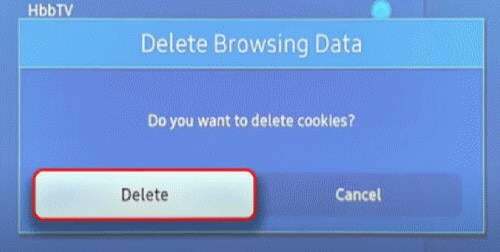
Реклами
Изчистване на кеша в K/KU/KS Model TV (2016)
Тези модели са разработени и доставени през 2016 г. Тези настройки са малко по-различни от по-новите версии на Smart TV.
Прочетете също
Как да: активирате ESPN Plus на Samsung и LG Smart TV?
- Отидете на началната страница на вашия телевизор и щракнете върху Настройки.
- След това щракнете върху Излъчване.
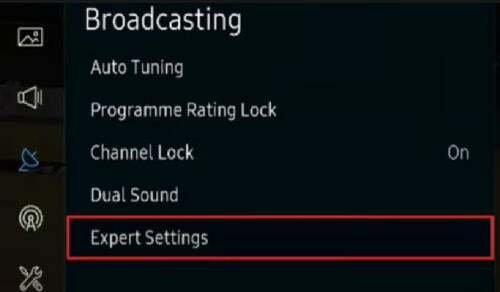
- Изберете Експертни настройки.
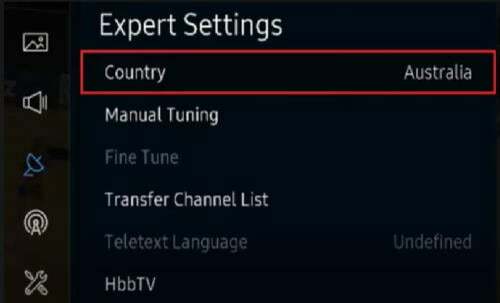
- Отидете в настройките на HbbTV.

- Щракнете върху Изтриване на данни за сърфиране и следвайте инструкциите, за да изчистите кеша.

Изчистване на кеша в J/JU/JS Model TV (2015)
- Първо отворете приложението за уеб браузър.
- Кликнете върху иконата на зъбно колело в горния десен ъгъл.
- Отидете в Настройки.
- Сега изберете Поверителност и сигурност от лявото странично меню.
- Превъртете чак до дъното и щракнете върху опцията Изтриване на данни за сърфиране.
- Щракнете върху Да, за да потвърдите изчистването на кеша.
Заключение
Както видяхте, процесът на изтриване на кеша е почти същият във всички модели на Samsung Smart TV. Въпреки това, по-старите версии може да имат няколко промени, но отново горните стъпки ще ви помогнат да го изтриете лесно. Също така имайте предвид, че споменатите стъпки ще ви позволят само да изтриете бисквитките и кеша, вашата история и отметки ще останат незасегнати. Уведомете ни, ако имате други проблеми или запитвания относно същото.
Свързани статии:
- Поправете буферирането и заекването на Google Chromecast
- Как да изчистите кеша на Netflix на Samsung, LG, Sony или всеки Smart TV?
- Поправка: Субтитрите на HBO Max не работят или надписите не са синхронизирани


